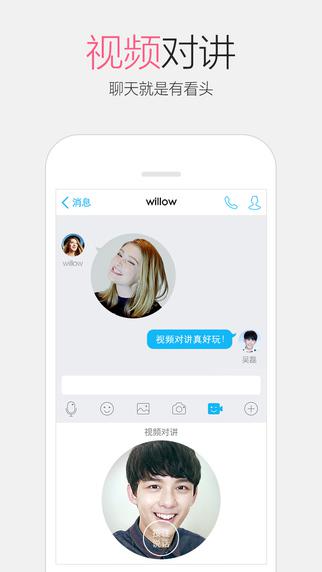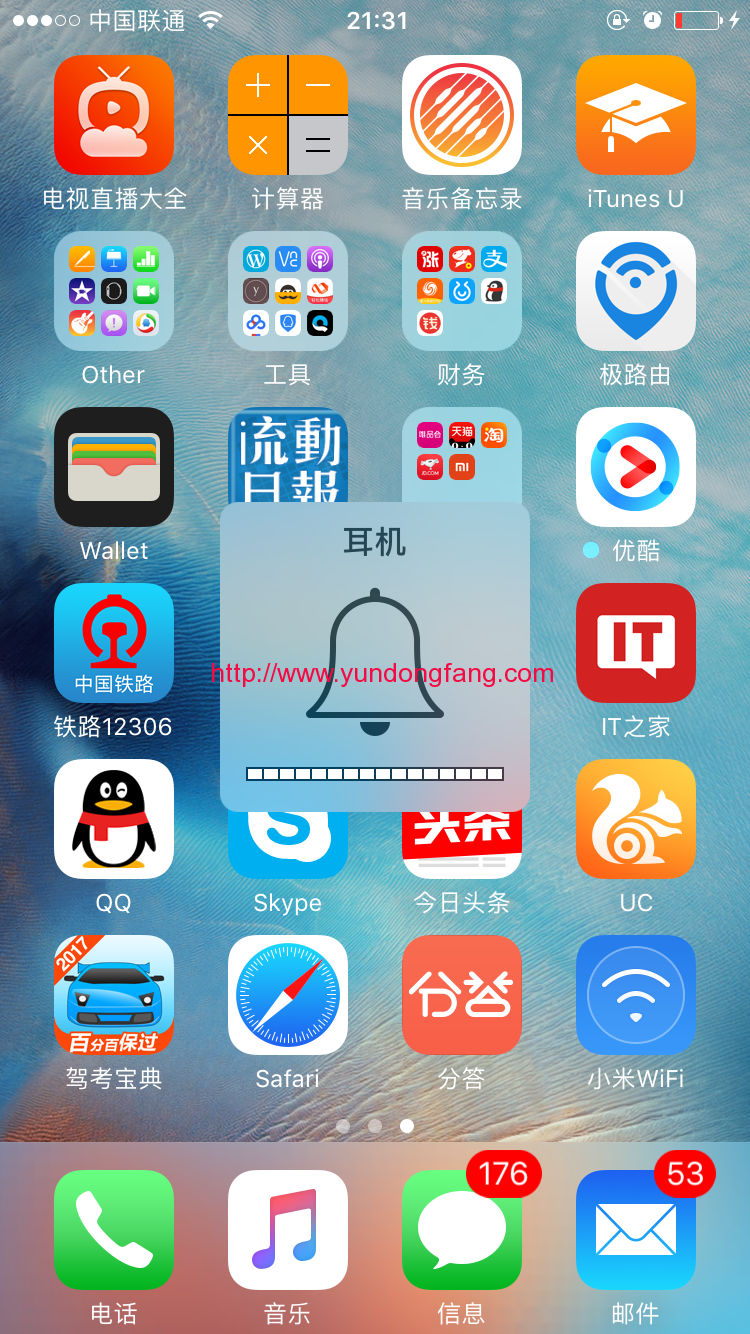开始
要在iPadOS上将彩色照片转换为黑白照片,请先在主屏幕中点击“照片”应用。这将打开“照片”并显示iPad上的所有照片和屏幕截图:
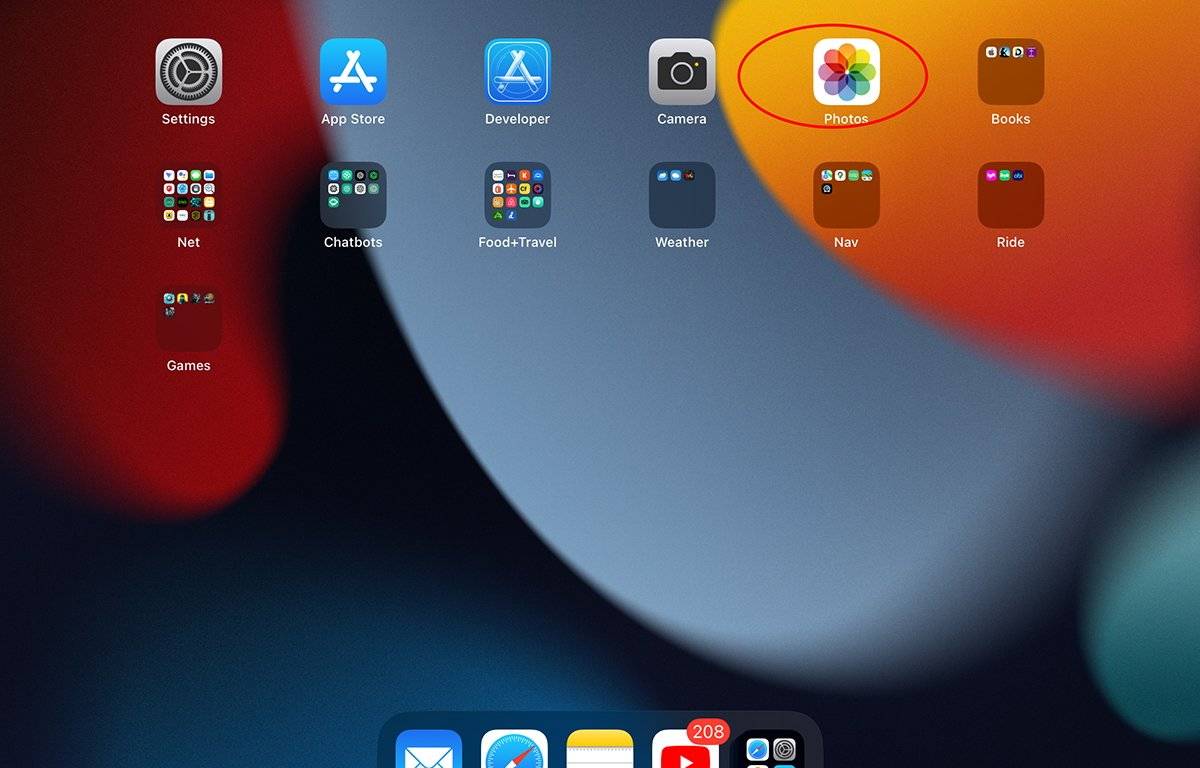
接下来,点击要转换为黑白的彩色照片。这将在照片查看器/编辑器中打开照片:
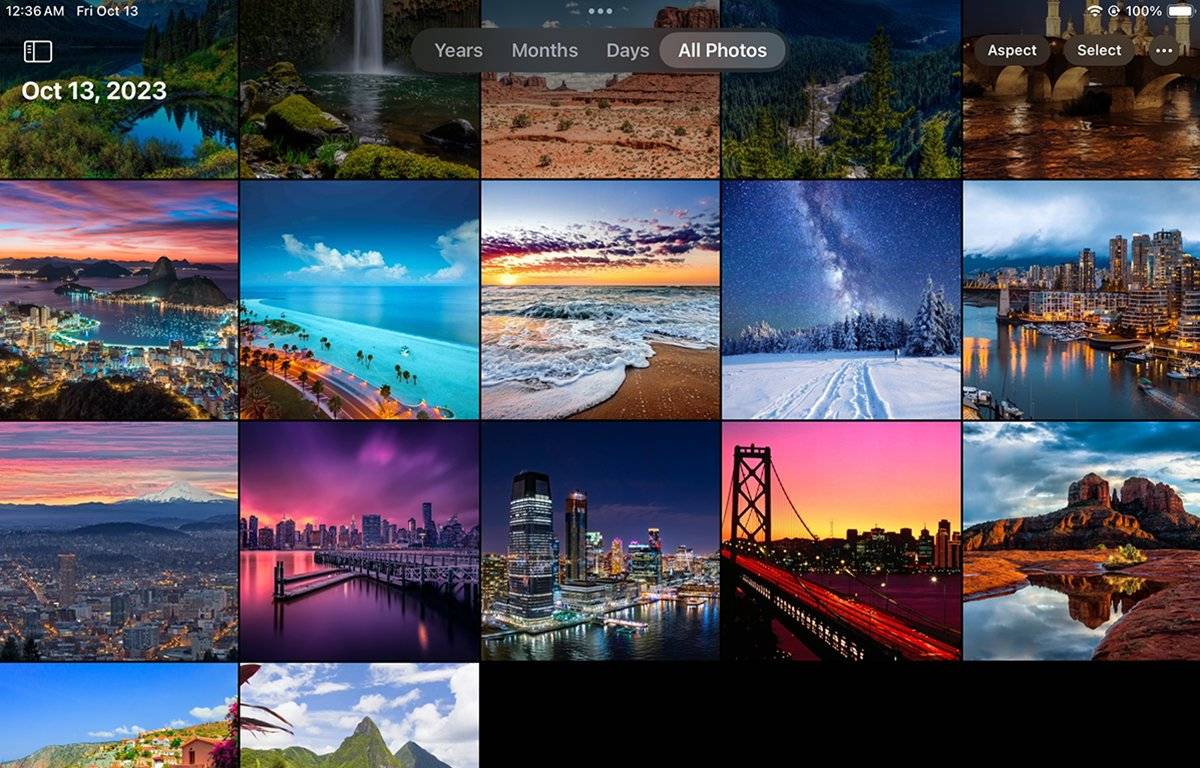
调整控制
在显示屏的右侧,您会注意到一列垂直的刻度线以及左侧的圆形按钮滑动列。控件列通过手指轻扫上下滑动。若要选择要使用的控件,请向上或向下滑动列,直到所需的控件位于右侧中间刻度线的中心。
在此示例中,我们将选择“饱和度”控件。滑动控件,直到“饱和度”控件在中间刻度线上居中。控件左侧会显示一个工具提示,告诉您哪个控件处于活动状态:
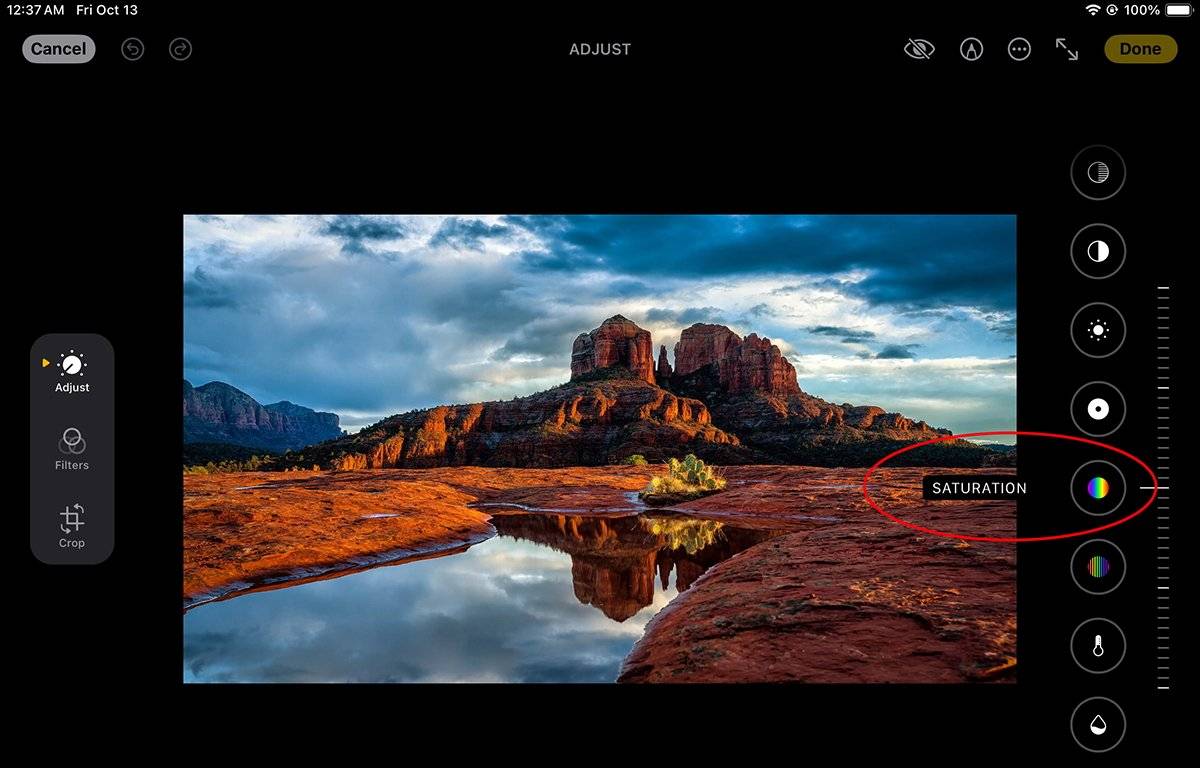
选择“饱和度”控件后,向上或向下滑动刻度线以增加或减少照片中的颜色级别。要将彩色照片设为黑白,请滑动比例,直到达到 -100 饱和度:
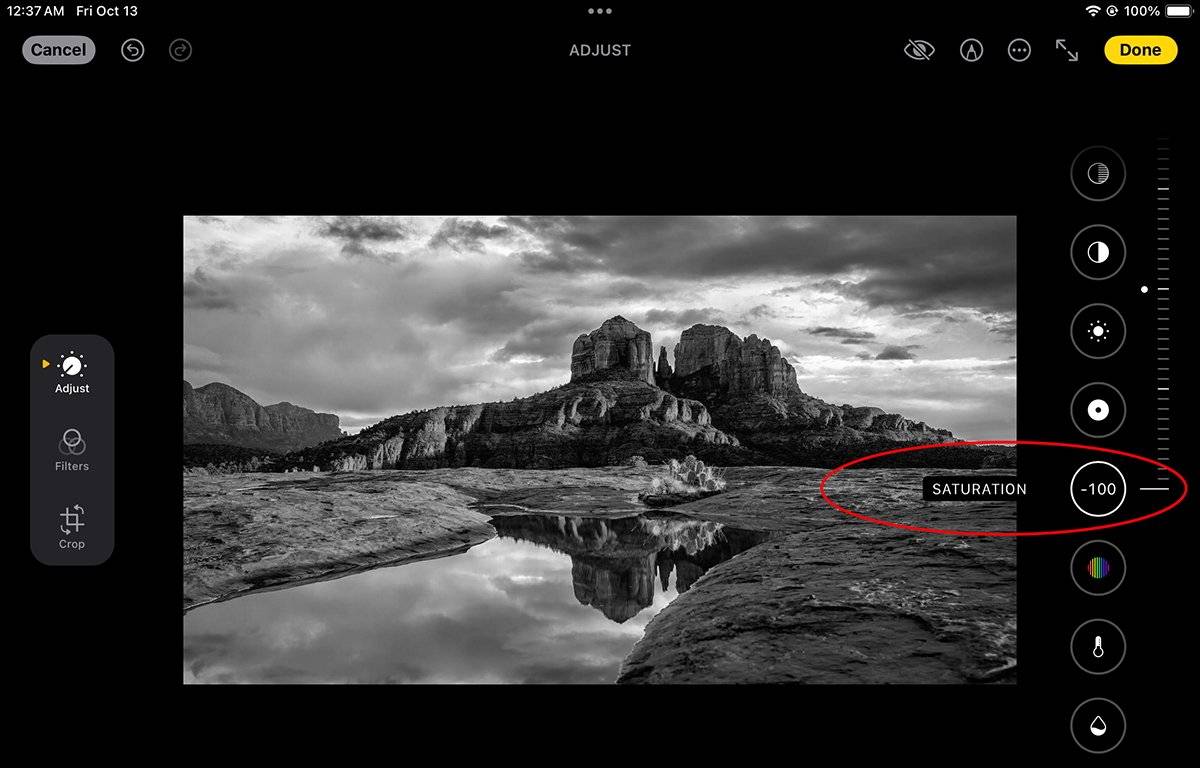
对结果满意后,点击 完成 显示屏右上角的按钮。这会使用新的颜色设置将照片存储回“照片”图库。
您现在有一张黑白照片。
照片复制
您在Apple的照片应用程序中所做的编辑是非破坏性的 – 无论是立即,明天,明年还是任何时候,您都可以撤消它们。
不过,这是一个非常粗糙的撤消,全有或全无撤消。如果您更改饱和度,然后进行其他十几项更改(例如裁剪),Apple Photo的撤消会将所有内容更改回原始状态。因此,不可能只撤消一个您不喜欢的更改,您必须撤消该批次并重新开始。
尽管“照片”更改是非破坏性的,因此您可以返回到原始版本,但最好在开始工作之前制作副本。这样,您可以同时保留颜色和单色版本,而无需撤消任何操作即可返回。
如果要先将彩色照片的副本存储在“照片”图库中,然后再将其转换为黑白,只需按住图库缩略图视图中的任何照片即可。将出现一个弹出式菜单,其中包含“重复”项目。
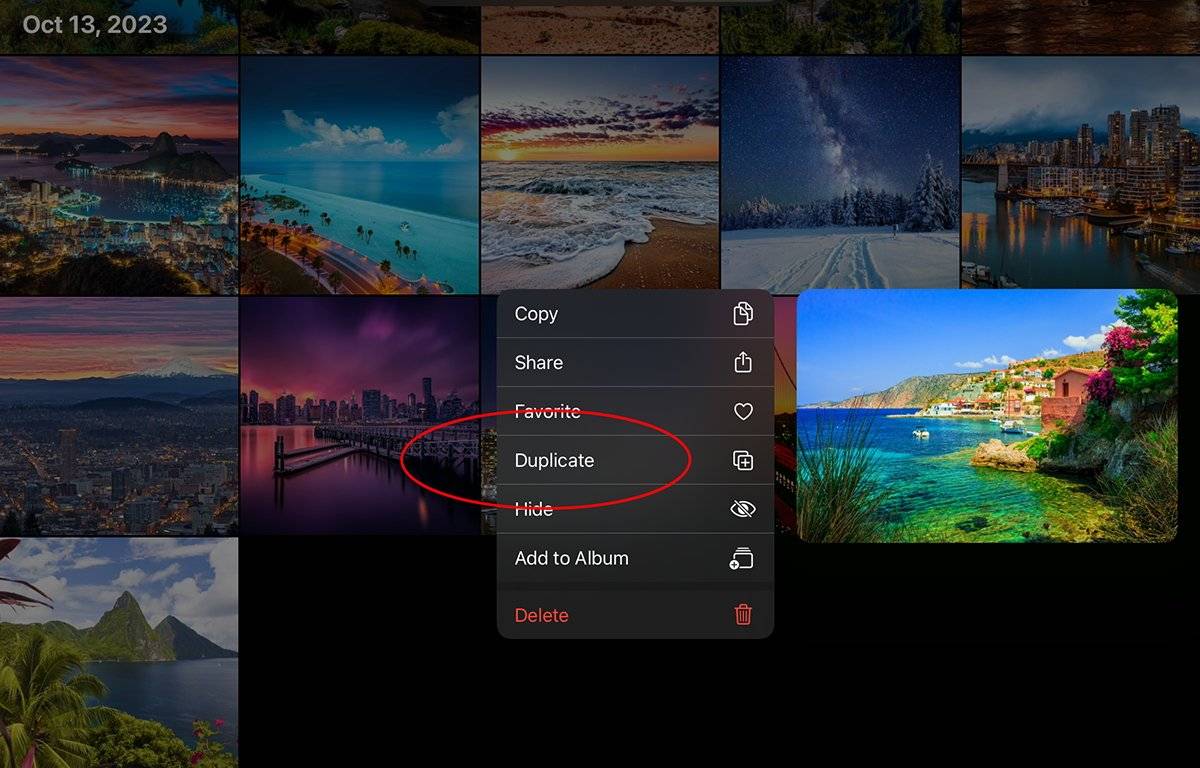
轻点“复制”以制作照片的精确副本。您现在有两个副本 – 其中一个可以转换为黑白并保存。
iPadOS 使照片调整变得轻而易举,并且非常易于使用。iPadOS中的计算机照片编辑达到了新的高度,您肯定想查看更多调整控件以发现iPadOS的所有功能。
未经允许不得转载:表盘吧 » 如何在iPad上将彩色照片变成黑白照片